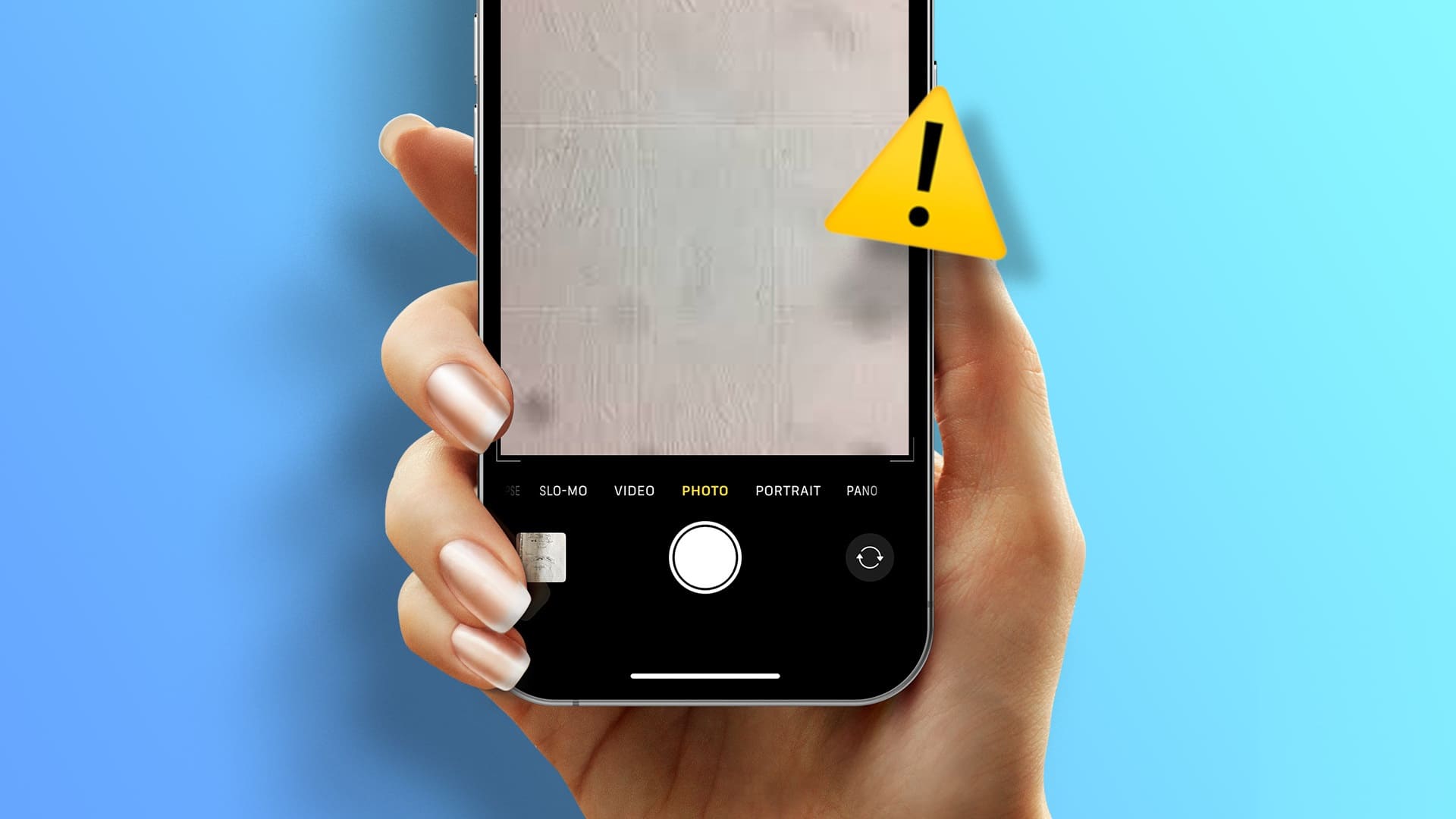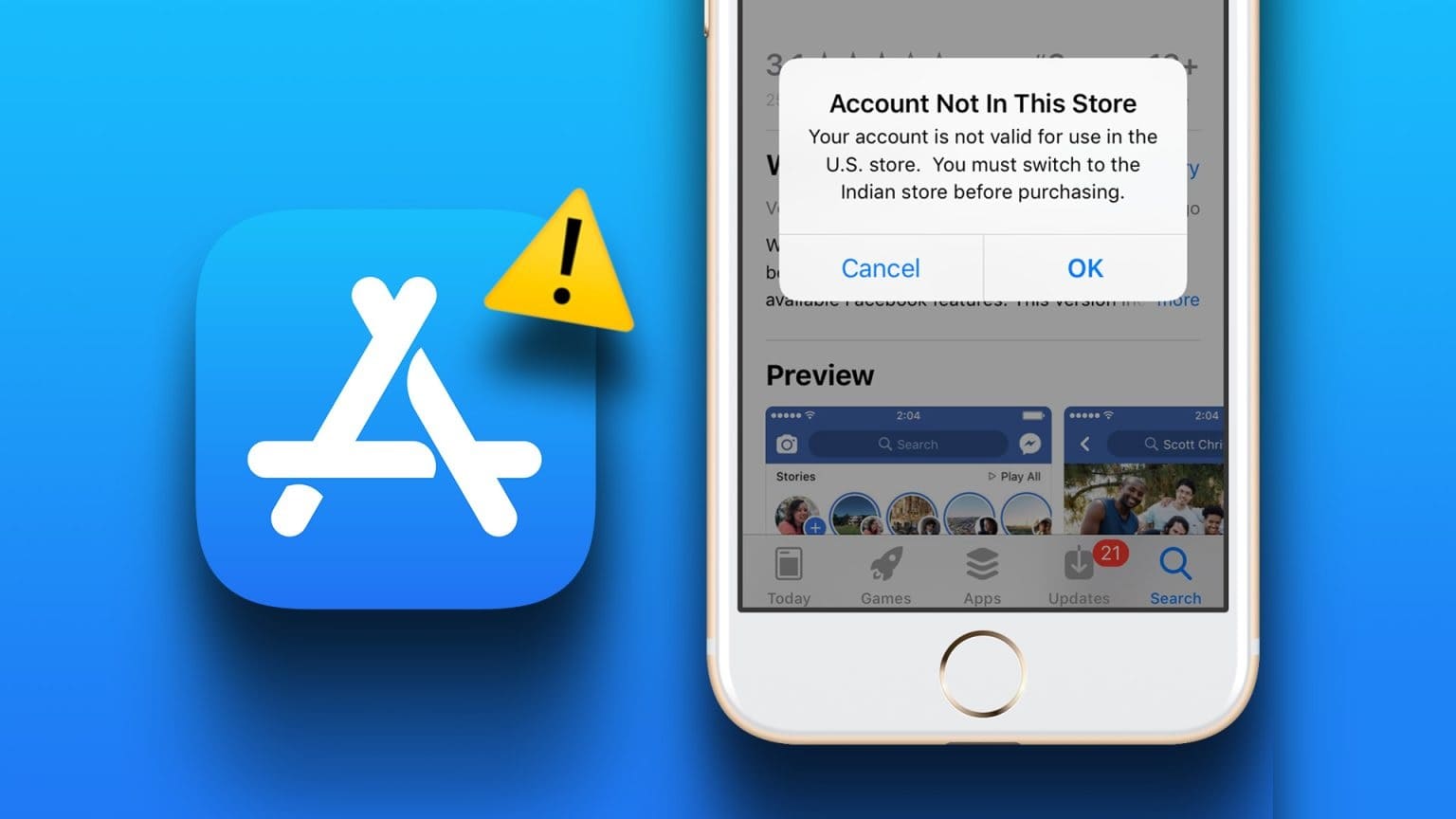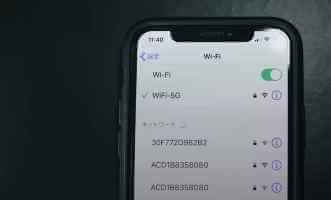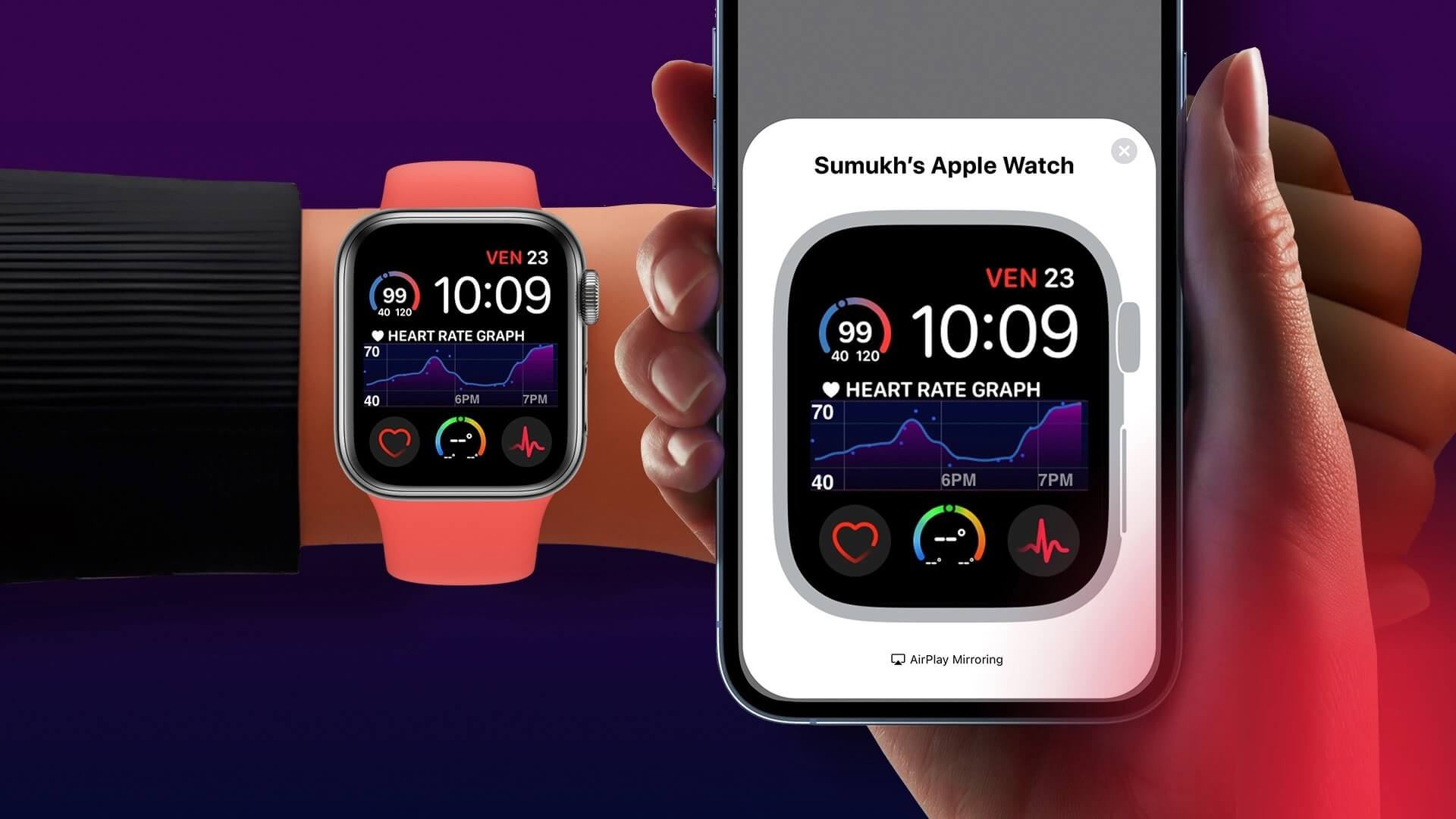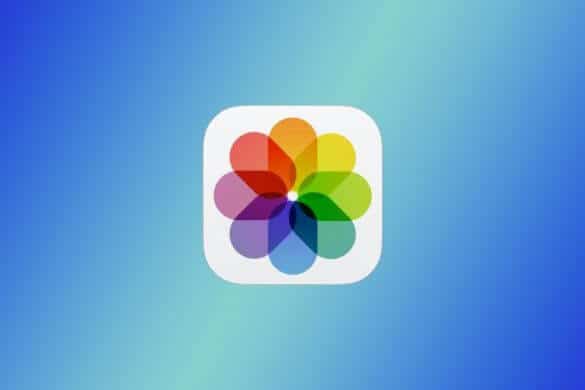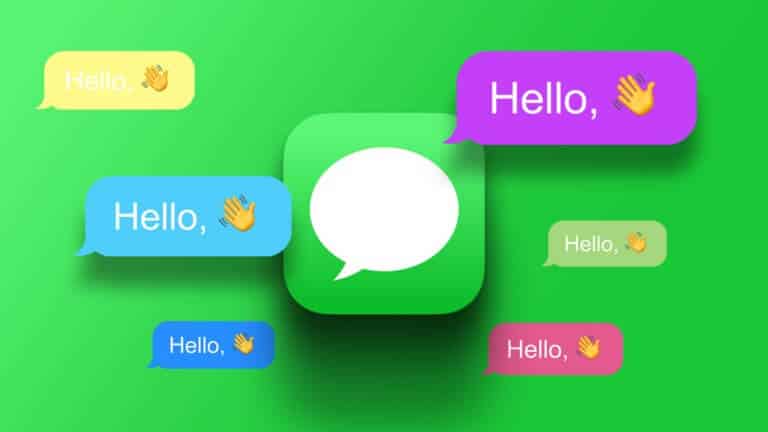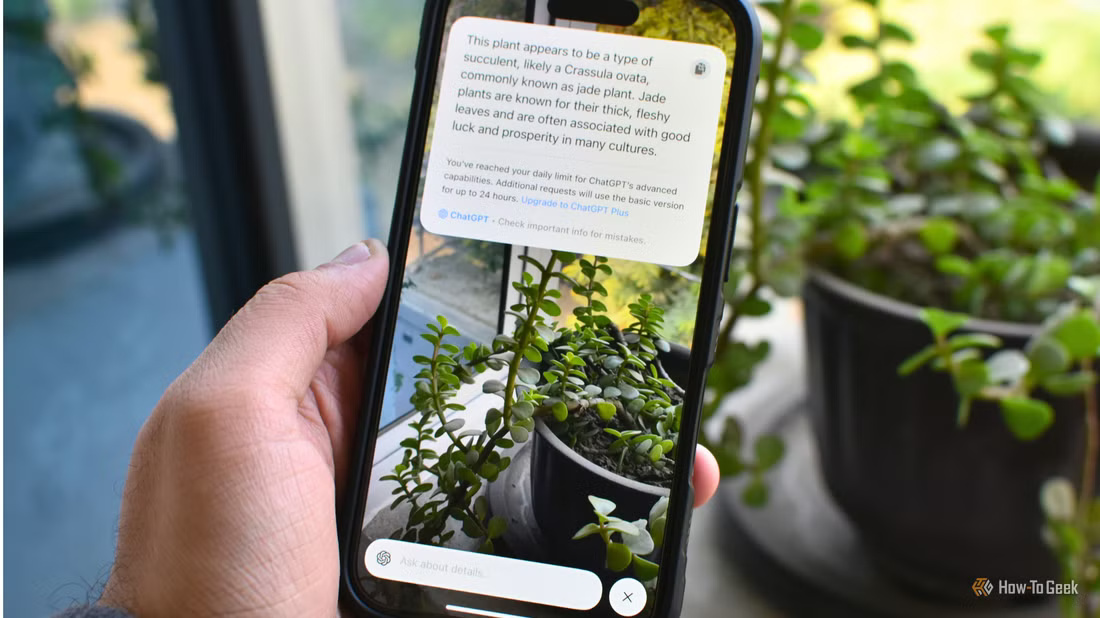Никаких революционных обновлений в группе не произошло. айфон 15, Но было бы несправедливо не отметить новые камеры, по крайней мере, на базовой модели iPhone 15. Есть интересная функция: можно сделать снимок и добавить эффект глубины в режиме «Портрет». Таким образом, вам не придётся каждый раз переключаться в режим «Портрет». Вот как преобразовать обычные фотографии в режим «Портрет» на iPhone 15 и 15 Pro.

Эта функция доступна на iPhone 15 Pro, который имеет Чип A17 Pro Интересно отметить новый iPhone 15, оснащенный чипом A16 Bionic, установленным в iPhone 14 Pro, однако iPhone 14 Pro не оснащен этой функцией, хотя в нем установлен тот же чип, что и в iPhone 15.
Конечно, если вы владелец iPhone 14 Pro, это покажется вам несправедливым. Поэтому мы также разработали несколько альтернативных способов конвертировать обычные фотографии в портретный режим на iPhone 15 и любой другой модели iPhone. А пока вот что вам нужно знать об этой функции в линейке iPhone 15.
Добавьте портретный режим к существующей фотографии на iPhone 15
И A17 Pro, и A16 Bionic оснащены нейронной системой и процессором матрицы, которые применяют различные алгоритмы машинного обучения к фотографиям для достижения глубины резкости. Вот как добавить эффект боке и глубины к любому снимку, чтобы он выглядел так, будто был снят в режиме «Портрет».
Однако учтите, что не каждое изображение можно превратить в портрет. Для добавления эффекта глубины необходимо наличие чётко различимого объекта, который ваш iPhone может распознать.
Шаг 1: Открыть приложение Картинки на вашем iPhone.
Шаг 2: Найдите Картина который вы хотите преобразовать в портретный режим.
Шаг 3: Щелкните значокВ реальном времени в правом верхнем углу.
Шаг 4: Если выбрано Параметр «Выкл. портрет», Выбрать Портрет.

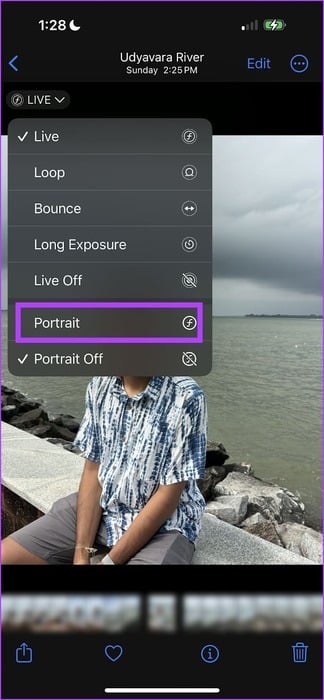
Вот и все — вы видите, что изображение преобразовано в портретный режим.

Шаг 6: Вы также можете нажать "выпускать", Выберите «Силуэт» и переместите ползунок, чтобы настроить апертуру и эффект глубины.


ملاحظة: Как редактировать фотографии в портретном режиме на iPhone
Кроме того, вы также можете сместить фокус при конвертации фотографии в портретный режим на вашем iPhone 15. Вот как это сделать.
Изменение фокуса при повороте изображения в портретный режим
Шаг 1: Открыть Портретное изображение Или изображение, которое вы перевели в портретный режим.
Шаг 2: Нажмите на Выпускать.
Шаг 3: Найдите صورة Коснитесь другой области изображения, чтобы сместить фокус. При желании вы можете сместить фокус с объекта на фон.


Вот и всё. Вот как можно перевести фотографии в портретный режим на iPhone и добавить глубину резкости.
Есть ли разница между съемкой фотографии в портретном режиме и конвертацией фотографии в портретный режим?
Мы пользуемся iPhone 15 уже неделю и не заметили никакой разницы между этими двумя режимами. Можно снимать фото сразу в портретном режиме или переключиться в него, при этом качество эффекта глубины и определения границ останется прежним.
Посмотрите на две фотографии ниже — сможете ли вы угадать, какая из них была сделана в портретном режиме, а какая была преобразована в портретный режим?
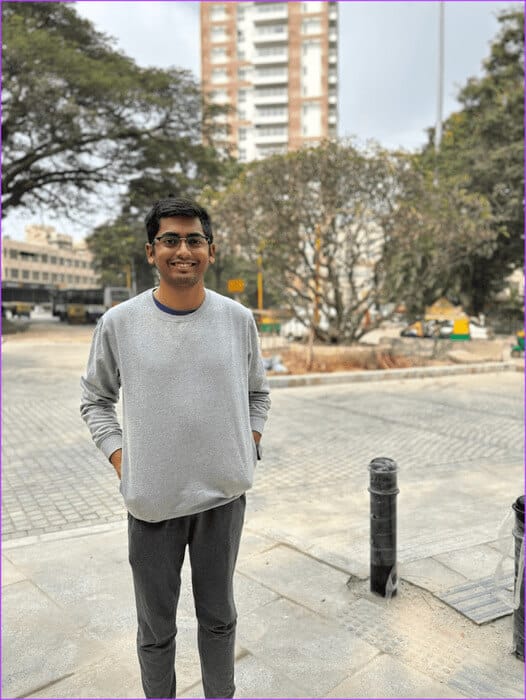
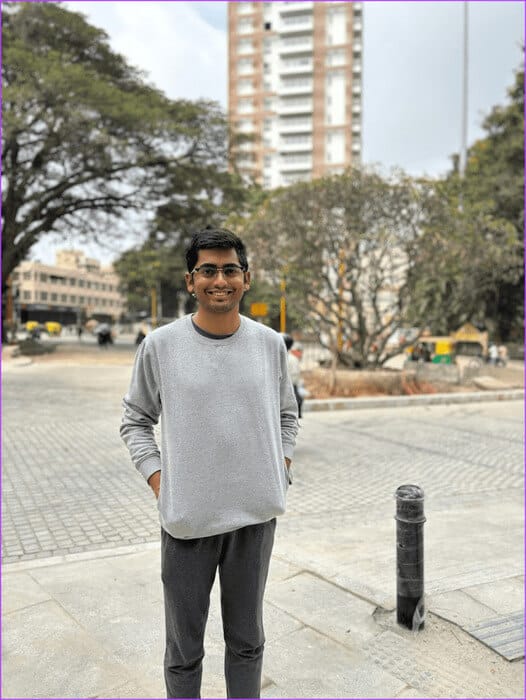
Фотография слева сделана в портретном режиме, а фотография справа переведена в портретный режим. Разницы практически нет!
Однако, если у вас старый iPhone, некоторые приложения могут помочь превратить обычное фото в портретное, добавив эффект глубины. Давайте рассмотрим их.
3 приложения для размытия фона изображения на iPhone
С помощью нескольких сторонних приложений можно добавить эффект глубины к обычным фотографиям и сделать их похожими на те, что были сделаны в портретном режиме на старых iPhone. Однако не стоит ожидать результатов, сравнимых с теми, что есть на iPhone 15, а качество эффекта глубины и определения границ в этих приложениях зачастую оставляет желать лучшего.
Однако в App Store есть множество приложений, которые обещают помочь вам в этом, но лишь немногие из них обеспечивают удовлетворительные результаты. Вот три таких приложения.
1. Google Фото
Google Photos имеет один из Лучший набор функций Чтобы редактировать фотографии на смартфоне, вам нужно... Подпишитесь на Google One Чтобы использовать многие из этих функций, включая функцию, позволяющую преобразовывать фотографии в портретный режим.
Оформив подписку Google One, вы сможете использовать инструмент «Размытие» на своих фотографиях и настраивать его уровень, чтобы добиться эффекта глубины. На наш взгляд, этот режим наиболее близок к стандартному портретному режиму на iPhone.
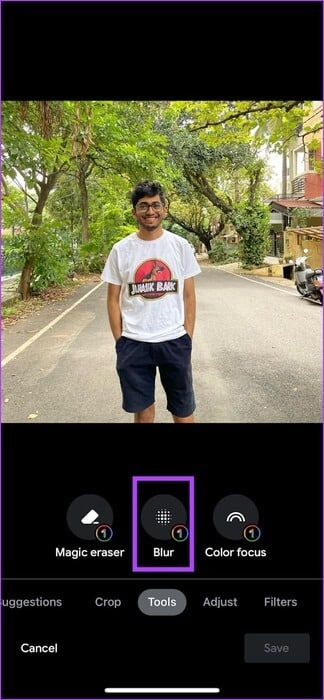
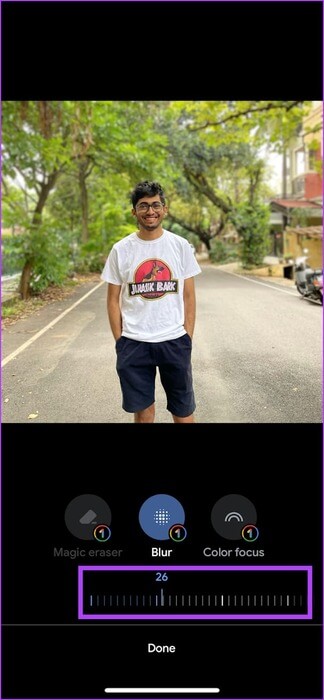
2.Phocus: камера в портретном режиме
Phocus — ещё одно бесплатное стороннее приложение для преобразования фотографий в портретный режим на iPhone. С помощью инструмента «Портрет» в приложении можно добавить эффект глубины к фотографиям. Также можно использовать ползунок для регулировки интенсивности.
Кроме того, приложение предлагает разнообразные эффекты боке, которые можно добавлять к фотографиям. В заключение, результаты оказались хорошими, а распознавание краёв оказалось на удивление хорошим для стороннего приложения.


3. Камера ReLens
ReLens — ещё одно бесплатное приложение, позволяющее добавлять эффекты глубины к фотографиям на iPhone. Мы не уверены, насколько правдивы эти заявления, но приложение заявляет, что использует ИИ для анализа глубины на фотографиях и преобразования их в портретный режим. Вы можете использовать вкладку «Диафрагма» для создания и настройки эффекта глубины на фотографиях. Нам очень нравится функция распознавания краёв и эффекта глубины, которую предлагает приложение.
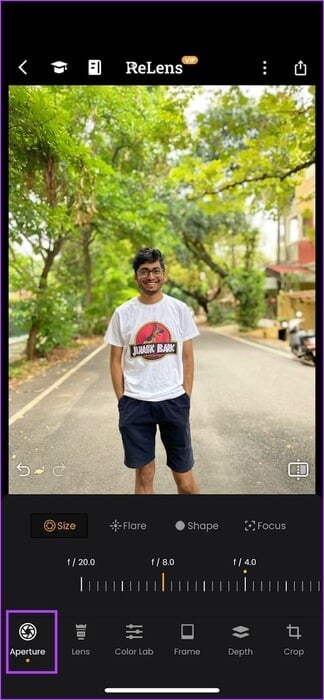
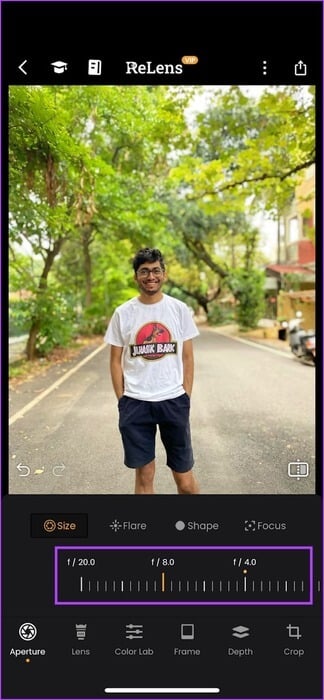
Часто задаваемые вопросы о портретном режиме на iPhone 15
В1. Можно ли преобразовать фотографии в портретный режим в iOS 17 на старых iPhone?
Ответ: Нет, для перевода фотографий в портретный режим вам понадобится iPhone 15, 15 Plus, 15 Pro или 15 Pro Max.
В2. Можно ли перевести любую фотографию в портретный режим на iPhone 15?
Ответ: Нет, фотографии, снятые на iPhone 15, можно конвертировать в портретный режим. Старые фотографии конвертировать нельзя.
В3. Можно ли перевести фотографии, снятые фронтальной камерой, в режим «Портрет» на iPhone 15?
Ответ: Да. На iPhone 15 можно перевести селфи и фотографии, снятые на фронтальную камеру, в режим «Портрет».
Каждое изображение является портретным.
«Эй, а можешь тоже сделать портретное фото?» — больше не нужно говорить это друзьям во время фотосъёмки. Конечно, это доступно только владельцам новой серии iPhone 15. Будем надеяться, что Apple проявит справедливость и выпустит эту функцию в рамках обновления программного обеспечения для старых iPhone с соответствующим аппаратным обеспечением.